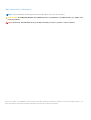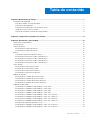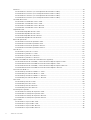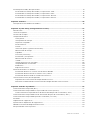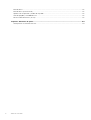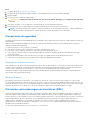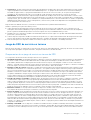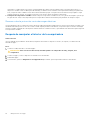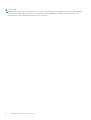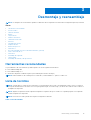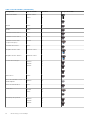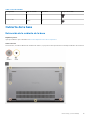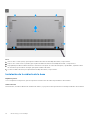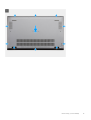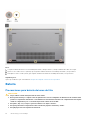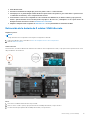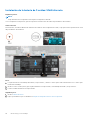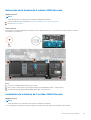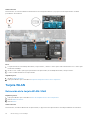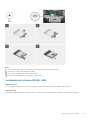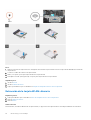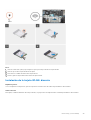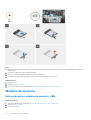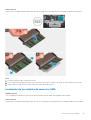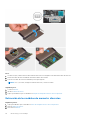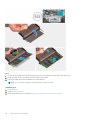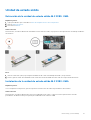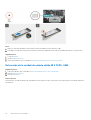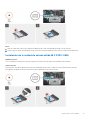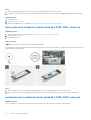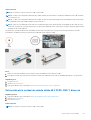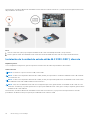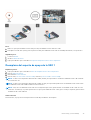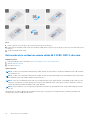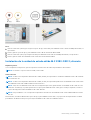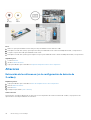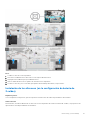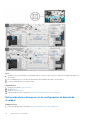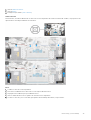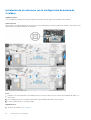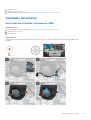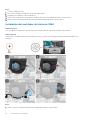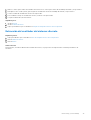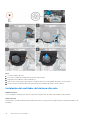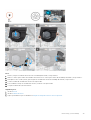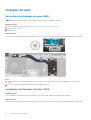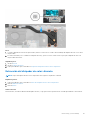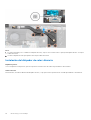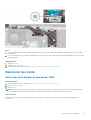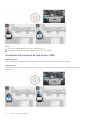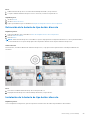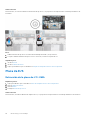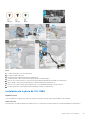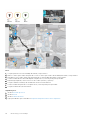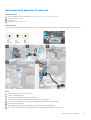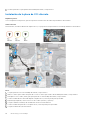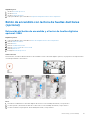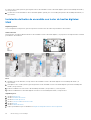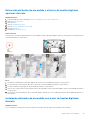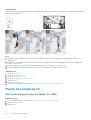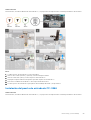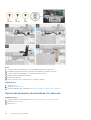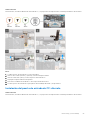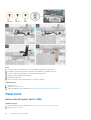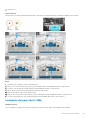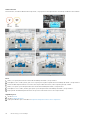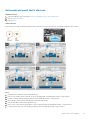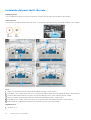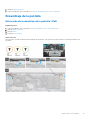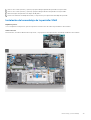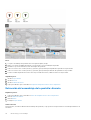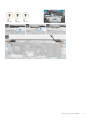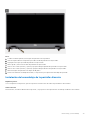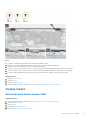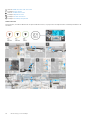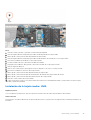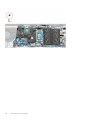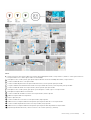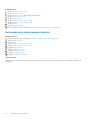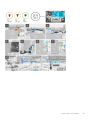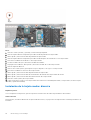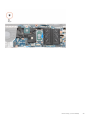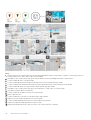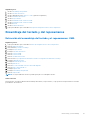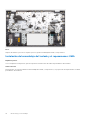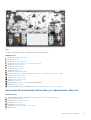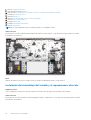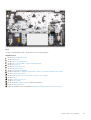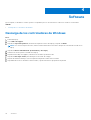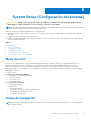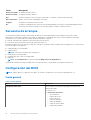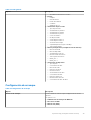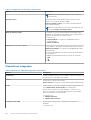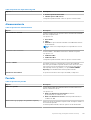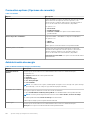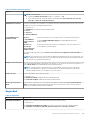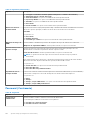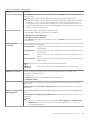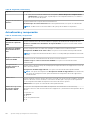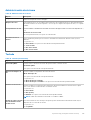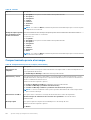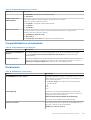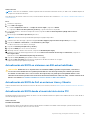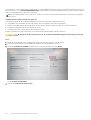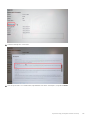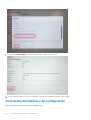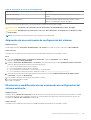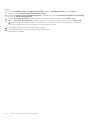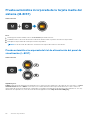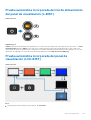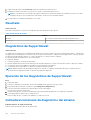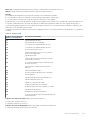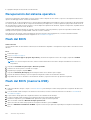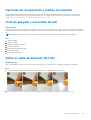Vostro 5401
Manual de servicio
Modelo reglamentario: P130G
Tipo reglamentario: P130G001
Marzo de 2021
Rev. A03

Notas, precauciones y advertencias
NOTA: Una NOTA indica información importante que le ayuda a hacer un mejor uso de su producto.
PRECAUCIÓN: Una PRECAUCIÓN indica la posibilidad de daños en el hardware o la pérdida de datos, y le explica cómo
evitar el problema.
AVISO: Un mensaje de AVISO indica el riesgo de daños materiales, lesiones corporales o incluso la muerte.
© 2020-2021 Dell Inc. o sus subsidiarias. Todos los derechos reservados. Dell, EMC y otras marcas comerciales son marcas comerciales de Dell Inc. o sus
filiales. Es posible que otras marcas comerciales sean marcas comerciales de sus respectivos propietarios.

Capítulo 1: Manipulación del equipo.................................................................................................. 7
Instrucciones de seguridad................................................................................................................................................... 7
Antes de manipular el interior del equipo...................................................................................................................... 7
Precauciones de seguridad.............................................................................................................................................8
Protección contra descargas electrostáticas (ESD)...................................................................................................8
Juego de ESD de servicio en terreno............................................................................................................................9
Después de manipular el interior de la computadora................................................................................................. 10
Capítulo 2: Componentes principales del sistema..............................................................................11
Capítulo 3: Desmontaje y reensamblaje............................................................................................13
Herramientas recomendadas..............................................................................................................................................13
Lista de tornillos....................................................................................................................................................................13
Cubierta de la base...............................................................................................................................................................15
Extracción de la cubierta de la base.............................................................................................................................15
Instalación de la cubierta de la base.............................................................................................................................16
Batería....................................................................................................................................................................................18
Precauciones para batería de iones de litio................................................................................................................. 18
Extracción de la batería de 3 celdas: UMA/discreta................................................................................................. 19
Instalación de la batería de 3 celdas: UMA/discreta.................................................................................................20
Extracción de la batería de 4 celdas: UMA/discreta..................................................................................................21
Instalación de la batería de 4 celdas: UMA/discreta..................................................................................................21
Tarjeta WLAN.......................................................................................................................................................................22
Extracción de la tarjeta WLAN: UMA..........................................................................................................................22
Instalación de la tarjeta WLAN: UMA..........................................................................................................................23
Extracción de la tarjeta WLAN: discreta.....................................................................................................................24
Instalación de la tarjeta WLAN: discreta.....................................................................................................................25
Módulos de memoria...........................................................................................................................................................26
Extracción de los módulos de memoria: UMA........................................................................................................... 26
Instalación de los módulos de memoria: UMA............................................................................................................27
Extracción de los módulos de memoria: discretos.....................................................................................................28
Instalación de los módulos de memoria: discretos.....................................................................................................29
Unidad de estado sólido.......................................................................................................................................................31
Extracción de la unidad de estado sólido M.2 2280: UMA........................................................................................31
Instalación de la unidad de estado sólido M.2 2280: UMA........................................................................................31
Extracción de la unidad de estado sólido M.2 2230: UMA.......................................................................................32
Instalación de la unidad de estado sólido M.2 2230: UMA.......................................................................................33
Extracción de la unidad de estado sólido M.2 2280: SSD 1; discreta......................................................................34
Instalación de la unidad de estado sólido M.2 2280: SSD 1; discreta......................................................................34
Extracción de la unidad de estado sólido M.2 2230: SSD 1; discreta......................................................................35
Instalación de la unidad de estado sólido M.2 2230: SSD 1; discreta......................................................................36
Reemplazo del soporte de apoyo de la SSD 1............................................................................................................ 37
Extracción de la unidad de estado sólido M.2 2280: SSD 2; discreta.....................................................................38
Instalación de la unidad de estado sólido M.2 2280: SSD 2; discreta.....................................................................39
Tabla de contenido
Tabla de contenido 3

Altavoces..............................................................................................................................................................................40
Extracción de los altavoces (en la configuración de batería de 3 celdas)..............................................................40
Instalación de los altavoces (en la configuración de batería de 3 celdas)...............................................................41
Extracción de los altavoces (en la configuración de batería de 4 celdas)..............................................................42
Instalación de los altavoces (en la configuración de batería de 4 celdas)..............................................................44
Ventilador del sistema.........................................................................................................................................................45
Extracción del ventilador del sistema: UMA...............................................................................................................45
Instalación del ventilador del sistema: UMA...............................................................................................................46
Extracción del ventilador del sistema: discreto..........................................................................................................47
Instalación del ventilador del sistema: discreto..........................................................................................................48
Disipador de calor................................................................................................................................................................50
Extracción del disipador de calor: UMA......................................................................................................................50
Instalación del disipador de calor: UMA...................................................................................................................... 50
Extracción del disipador de calor: discreto..................................................................................................................51
Instalación del disipador de calor: discreto................................................................................................................. 52
Batería de tipo botón.......................................................................................................................................................... 53
Extracción de la batería de tipo botón: UMA.............................................................................................................53
Instalación de la batería de tipo botón: UMA............................................................................................................. 54
Extracción de la batería de tipo botón: discreta........................................................................................................55
Instalación de la batería de tipo botón: discreta........................................................................................................ 55
Placa de E/S........................................................................................................................................................................ 56
Extracción de la placa de I/O: UMA............................................................................................................................56
Instalación de la placa de I/O: UMA............................................................................................................................ 57
Extracción de la placa de I/O: discreta.......................................................................................................................59
Instalación de la placa de I/O: discreta.......................................................................................................................60
Botón de encendido con lectora de huellas dactilares (opcional)..................................................................................61
Extracción del botón de encendido y el lector de huellas digitales opcional: UMA................................................61
Instalación del botón de encendido con lector de huellas digitales: UMA.............................................................. 62
Extracción del botón de encendido y el lector de huellas digitales opcional: discreto..........................................63
Instalación del botón de encendido con lector de huellas digitales: discreto......................................................... 63
Puerto de entrada de CC................................................................................................................................................... 64
Extracción del puerto de entrada de CC: UMA......................................................................................................... 64
Instalación del puerto de entrada de CC: UMA......................................................................................................... 65
Extracción del puerto de entrada de CC: discreto....................................................................................................66
Instalación del puerto de entrada de CC: discreto.................................................................................................... 67
Panel táctil............................................................................................................................................................................68
Extracción del panel táctil: UMA..................................................................................................................................68
Instalación del panel táctil: UMA..................................................................................................................................69
Extracción del panel táctil: discreto..............................................................................................................................71
Instalación del panel táctil: discreto.............................................................................................................................72
Ensamblaje de la pantalla.................................................................................................................................................... 73
Extracción del ensamblaje de la pantalla: UMA..........................................................................................................73
Instalación del ensamblaje de la pantalla: UMA..........................................................................................................75
Extracción del ensamblaje de la pantalla: discreto.....................................................................................................76
Instalación del ensamblaje de la pantalla: discreto.....................................................................................................79
Tarjeta madre........................................................................................................................................................................81
Extracción de la tarjeta madre: UMA...........................................................................................................................81
Instalación de la tarjeta madre: UMA.......................................................................................................................... 83
Extracción de la tarjeta madre: discreta..................................................................................................................... 86
Instalación de la tarjeta madre: discreta..................................................................................................................... 88
4
Tabla de contenido

Ensamblaje del teclado y del reposamanos.......................................................................................................................91
Extracción del ensamblaje del teclado y el reposamanos: UMA...............................................................................91
Instalación del ensamblaje del teclado y el reposamanos: UMA.............................................................................. 92
Extracción del ensamblaje del teclado y el reposamanos: discreto.........................................................................93
Instalación del ensamblaje del teclado y el reposamanos: discreto......................................................................... 94
Capítulo 4: Software..................................................................................................................... 96
Descarga de los controladores de Windows....................................................................................................................96
Capítulo 5: System Setup (Configuración del sistema)..................................................................... 97
Menú de inicio...................................................................................................................................................................... 97
Teclas de navegación..........................................................................................................................................................97
Secuencia de arranque....................................................................................................................................................... 98
Configuración del BIOS.......................................................................................................................................................98
Visión general................................................................................................................................................................. 98
Configuración de arranque........................................................................................................................................... 99
Dispositivos integrados................................................................................................................................................100
Almacenamiento............................................................................................................................................................101
Pantalla...........................................................................................................................................................................101
Connection options (Opciones de conexión)........................................................................................................... 102
Administración de energía...........................................................................................................................................102
Seguridad...................................................................................................................................................................... 103
Password (Contraseña).............................................................................................................................................. 104
Actualización y recuperación......................................................................................................................................106
Administración de sistema...........................................................................................................................................107
Teclado.......................................................................................................................................................................... 107
Comportamiento previo al arranque.......................................................................................................................... 108
Compatibilidad con virtualización...............................................................................................................................109
Rendimiento..................................................................................................................................................................109
Registros del sistema....................................................................................................................................................110
Actualización del BIOS en Windows.................................................................................................................................110
Actualización del BIOS en sistemas con BitLocker habilitado..................................................................................111
Actualización del BIOS de Dell en entornos Linux y Ubuntu.................................................................................... 111
Actualización del BIOS desde el menú de inicio único F12........................................................................................111
Contraseña del sistema y de configuración.....................................................................................................................114
Asignación de una contraseña de configuración del sistema.................................................................................. 115
Eliminación o modificación de una contraseña de configuración del sistema existente...................................... 115
Capítulo 6: Solución de problemas................................................................................................. 117
Prueba automática incorporada (BIST)........................................................................................................................... 117
Prueba automática incorporada de la tarjeta madre del sistema (M-BIST)................................................................118
Prueba automática incorporada del riel de alimentación del panel de visualización (L-BIST).............................118
Prueba automática incorporada del riel de alimentación del panel de visualización (L-BIST)...................................119
Prueba automática incorporada del panel de visualización (LCD-BIST)..................................................................... 119
Resultado............................................................................................................................................................................ 120
Diagnósticos de SupportAssist.........................................................................................................................................120
Ejecución de los diagnósticos de SupportAssist............................................................................................................ 120
Indicadores luminosos de diagnóstico del sistema.........................................................................................................120
Recuperación del sistema operativo................................................................................................................................122
Tabla de contenido
5

Flash del BIOS.....................................................................................................................................................................122
Flash del BIOS (memoria USB)........................................................................................................................................ 122
Opciones de recuperación y medios de respaldo...........................................................................................................123
Ciclo de apagado y encendido de wifi............................................................................................................................. 123
Soltar el cable de Ethernet (RJ-45)................................................................................................................................ 123
Capítulo 7: Obtención de ayuda.....................................................................................................124
Cómo ponerse en contacto con Dell............................................................................................................................... 124
6 Tabla de contenido

Manipulación del equipo
Temas:
• Instrucciones de seguridad
Instrucciones de seguridad
Requisitos previos
Utilice las siguientes reglas de seguridad para proteger su computadora de posibles daños y garantizar su seguridad personal. A menos que
se especifique lo contrario, para cada procedimiento incluido en este documento se presuponen las condiciones siguientes:
● Ha leído la información sobre seguridad que venía con su equipo.
● Se puede reemplazar un componente o, si se adquirió por separado, instalarlo realizando el procedimiento de extracción en orden
inverso.
Sobre esta tarea
AVISO:
Antes trabajar en el interior del equipo, siga las instrucciones de seguridad que se entregan con el equipo. Para
obtener información adicional sobre las prácticas recomendadas, consulte Página principal de cumplimiento normativo.
PRECAUCIÓN: Muchas de las reparaciones deben ser realizadas únicamente por un técnico de servicio autorizado. El
usuario debe llevar a cabo únicamente las tareas de solución de problemas y las reparaciones sencillas autorizadas en
la documentación del producto o indicadas por el personal de servicio y soporte en línea o telefónico. La garantía no
cubre los daños por reparaciones no autorizadas por Dell. Lea y siga las instrucciones de seguridad que se incluyen con el
producto.
PRECAUCIÓN: Para evitar descargas electrostáticas, toque tierra mediante el uso de un brazalete antiestático o toque
periódicamente una superficie metálica no pintada al mismo tiempo que toca un conector de la parte posterior del
equipo.
PRECAUCIÓN: Manipule los componentes y las tarjetas con cuidado. No toque los componentes ni los contactos de
una tarjeta. Sujete la tarjeta por los bordes o por el soporte de montaje metálico. Sujete un componente, como un
procesador, por sus bordes y no por sus patas.
PRECAUCIÓN: Cuando desconecte un cable, tire de su conector o de su lengüeta de tiro, no tire directamente del cable.
Algunos cables tienen conectores con lengüetas de bloqueo; si va a desconectar un cable de este tipo, antes presione las
lengüetas de bloqueo. Mientras tira de los conectores, manténgalos bien alineados para evitar que se doblen las patas.
Además, antes de conectar un cable, asegúrese de que los dos conectores estén orientados y alineados correctamente.
NOTA: Desconecte todas las fuentes de energía antes de abrir la cubierta o los paneles del equipo. Una vez que termine de trabajar
en el interior del equipo, vuelva a colocar todas las cubiertas, paneles y tornillos antes de conectarlo a la fuente de alimentación.
NOTA: Es posible que el color del equipo y de determinados componentes tengan un aspecto distinto al que se muestra en este
documento.
Antes de manipular el interior del equipo
Sobre esta tarea
Para evitar daños en el equipo, realice los pasos siguientes antes de empezar a manipular su interior.
1
Manipulación del equipo 7

Pasos
1. Asegúrese de leer las instrucciones de seguridad.
2. Asegúrese de que la superficie de trabajo sea plana y esté limpia para evitar que se raye la cubierta del equipo.
3. Apague el equipo.
4. Desconecte todos los cables de red del equipo.
PRECAUCIÓN: Para desenchufar un cable de red, desconéctelo primero del equipo y, a continuación, del dispositivo
de red.
5. Desconecte su equipo y todos los dispositivos conectados de las tomas de alimentación eléctrica.
6. Mantenga pulsado el botón de encendido con el equipo desenchufado para conectar a tierra la placa base.
NOTA: Para evitar descargas electrostáticas, toque tierra mediante el uso de un brazalete antiestático o toque periódicamente
una superficie metálica no pintada al mismo tiempo que toca un conector de la parte posterior del equipo.
Precauciones de seguridad
El capítulo de precauciones de seguridad detalla los pasos principales que se deben realizar antes de llevar a cabo cualquier instrucción de
desensamblaje.
Antes de realizar cualquier procedimiento de instalación o reparación que implique ensamblaje o desensamblaje, tenga en cuenta las
siguientes precauciones de seguridad:
● Apague el sistema y todos los periféricos conectados.
● Desconecte el sistema y todos los periféricos conectados de la alimentación de CA.
● Desconecte todos los cables de red, teléfono o líneas de telecomunicaciones del sistema.
● Utilice un kit de servicio de campo contra ESD cuando trabaje en el interior de cualquier laptop para evitar daños por descarga
electrostática (ESD).
● Después de quitar cualquier componente del sistema, colóquelo con cuidado encima de una alfombrilla antiestática.
● Utilice zapatos con suelas de goma no conductora para reducir la posibilidad de electrocutarse.
Alimentación en modo en espera
Debe desenchufar los productos Dell con alimentación en espera antes de abrir la carcasa. Los sistemas que incorporan energía en modo
en espera están esencialmente encendidos durante el apagado. La alimentación interna permite encender el sistema de manera remota
(wake on LAN) y suspenderlo en modo de reposo, y tiene otras funciones de administración de energía avanzadas.
Desenchufar el equipo y mantener presionado el botón de encendido durante 15 segundos debería descargar la energía residual en la
tarjeta madre. Quite la batería de las laptops.
Bonding (Enlaces)
El bonding es un método para conectar dos o más conductores de conexión a tierra a la misma toma potencial. Esto se lleva a cabo
con un kit de descarga electrostática (ESD) de servicio de campo. Cuando conecte un cable en bonding, asegúrese siempre de que esté
conectado directamente al metal y no a una superficie pintada o no metálica. La muñequera debe estar fija y en contacto total con la piel.
Asegúrese de quitarse todos los accesorios, como relojes, brazaletes o anillos, antes de realizar bonding con el equipo.
Protección contra descargas electrostáticas (ESD)
La ESD es una preocupación importante cuando se manipulan componentes electrónicos, especialmente componentes sensibles como
tarjetas de expansión, procesadores, memorias DIMM y tarjetas madre del sistema. Cargas muy ligeras pueden dañar los circuitos de
maneras que tal vez no sean evidentes y causar, por ejemplo, problemas intermitentes o acortar la duración de los productos. Mientras la
industria exige requisitos de menor alimentación y mayor densidad, la protección contra ESD es una preocupación que aumenta.
Debido a la mayor densidad de los semiconductores utilizados en los últimos productos Dell, la sensibilidad a daños estáticos es
actualmente más alta que la de los productos Dell anteriores. Por este motivo, ya no se pueden aplicar algunos métodos previamente
aprobados para la manipulación de piezas.
Dos tipos reconocidos de daños por ESD son catastróficos e intermitentes.
8
Manipulación del equipo

● Catastróficos: las fallas catastróficas representan aproximadamente un 20 por ciento de las fallas relacionadas con la ESD. El daño
origina una pérdida total e inmediata de la funcionalidad del dispositivo. Un ejemplo de falla catastrófica es una memoria DIMM que
ha recibido un golpe estático, lo que genera inmediatamente un síntoma "No POST/No Video" (No se ejecuta la autoprueba de
encendido/no hay reproducción de video) con un código de sonido emitido por falta de memoria o memoria no funcional.
● Intermitentes: las fallas intermitentes representan aproximadamente un 80 por ciento de las fallas relacionadas con la ESD. La alta
tasa de fallas intermitentes significa que la mayor parte del tiempo no es fácil reconocer cuando se producen daños. La DIMM recibe
un golpe estático, pero el trazado tan solo se debilita y no refleja inmediatamente los síntomas relacionados con el daño. El seguimiento
debilitado puede tardar semanas o meses en desaparecer y, mientras tanto, puede causar degradación en la integridad de la memoria,
errores intermitentes en la memoria, etc.
El tipo de daño más difícil de reconocer y solucionar es una falla intermitente (también denominada latente).
Realice los siguientes pasos para evitar daños por ESD:
● Utilice una pulsera de descarga electrostática con cable que posea una conexión a tierra adecuada. Ya no se permite el uso de
muñequeras antiestáticas inalámbricas porque no proporcionan protección adecuada. También, tocar el chasis antes de manipular las
piezas no garantiza la adecuada protección contra ESD en piezas con mayor sensibilidad a daños por ESD.
● Manipule todos los componentes sensibles a la electricidad estática en un área segura. Si es posible, utilice almohadillas antiestáticas
para el suelo y la mesa de trabajo.
● Cuando saque un componente sensible a la estática de la caja de envío, no saque el material antiestático del componente hasta que
esté listo para instalarlo. Antes de abrir el embalaje antiestático, asegúrese de descargar la electricidad estática del cuerpo.
● Antes de transportar un componente sensible a la estática, colóquelo en un contenedor o un embalaje antiestático.
Juego de ESD de servicio en terreno
El kit de servicio de campo no supervisado es el kit de servicio que más se utiliza habitualmente. Cada juego de servicio en terreno incluye
tres componentes principales: un tapete antiestático, una pulsera antiestática y un cable de enlace.
Componentes de un juego de servicio en terreno de ESD
Los componentes de un kit de servicio de campo de ESD son los siguientes:
● Alfombrilla antiestática: la alfombrilla antiestática es disipativa y las piezas se pueden colocar sobre esta durante los procedimientos
de servicio. Cuando se utiliza una alfombrilla antiestática, se debe ajustar la muñequera y el cable de conexión se debe conectar a
la alfombrilla y directamente a cualquier pieza de metal del sistema en el que se está trabajando. Cuando está todo correctamente
dispuesto, se pueden sacar las piezas de servicio de la bolsa antiestática y colocar directamente en el tapete. Los elementos sensibles a
ESD están seguros en la mano, en la alfombrilla antiestática, en el sistema o dentro de una bolsa.
● Brazalete y cable de conexión: el brazalete y el cable de conexión pueden estar conectados directamente entre la muñeca y metal
descubierto en el hardware si no se necesita el tapete ESD, o se los puede conectar al tapete antiestático para proteger el hardware
que se coloca temporalmente en el tapete. La conexión física de la pulsera y el cable de enlace entre la piel, el tapete contra ESD y el
hardware se conoce como enlace. Utilice solo juegos de servicio en terreno con una pulsera, un tapete y un cable de enlace. Nunca
use pulseras inalámbricas. Siempre tenga en cuenta que los cables internos de un brazalete son propensos a dañarse por el desgaste
normal, y deben verificarse con regularidad con un probador de brazalete a fin de evitar dañar el hardware contra ESD de manera
accidental. Se recomienda probar la muñequera y el cable de conexión al menos una vez por semana.
● Probador de pulseras contra ESD: los alambres dentro de una pulsera contra ESD son propensos a dañarse con el tiempo. Cuando
se utiliza un kit no supervisado, es una mejor práctica probar periódicamente la correa antes de cada llamada de servicio y, como
mínimo, realizar una prueba una vez por semana. Un probador de pulseras es el mejor método para realizar esta prueba. Si no tiene
su propio probador de pulseras, consulte con su oficina regional para saber si tienen uno. Para realizar la prueba, conecte el cable de
enlace de la pulsera al probador mientras está en la muñeca y presione el botón para probar. Un indicador LED verde se enciende si la
prueba es satisfactoria; un indicador LED rojo se enciende y suena una alarma si la prueba falla.
● Elementos aislantes: es muy importante mantener los dispositivos sensibles a ESD, como las cajas de plástico de los disipadores de
calor, alejados de las piezas internas que son aislantes y a menudo están muy cargadas.
● Entorno de trabajo: antes de implementar un juego de ESD de servicio en terreno, evalúe la situación en la ubicación del cliente. Por
ejemplo, la implementación del kit para un entorno de servidor es diferente a la de un entorno de equipo de escritorio o portátil. Los
servidores suelen instalarse en un bastidor dentro de un centro de datos; los equipos de escritorio o portátiles suelen colocarse en
escritorios o cubículos de oficinas. Siempre busque una zona de trabajo grande, abierta, plana y ordenada con lugar suficiente como
para implementar el kit de ESD con espacio adicional para alojar el tipo de sistema que se está reparando. El área de trabajo también
debe estar libre de materiales aislantes que puedan producir un evento de ESD. En el área de trabajo, los aislantes como poliestireno
extruido y otros plásticos siempre deben alejarse, al menos, 30 cm o 12 pulg. de las piezas sensibles antes de manipular físicamente los
componentes del hardware
● Embalaje contra ESD: todos los dispositivos sensibles a ESD deben enviarse y recibirse en embalajes antiestáticos. Es preferible
usar bolsas de metal con protección contra la estática. Sin embargo, siempre debe devolver la pieza dañada utilizando la misma bolsa
antiestática y el mismo embalaje contra ESD con los que se envía la pieza nueva. Se debe doblar y cerrar con cinta adhesiva la bolsa
Manipulación del equipo
9

antiestática y se debe utilizar todo el mismo material embalaje de espuma en la caja original en que se entrega la pieza nueva. Los
dispositivos sensibles a ESD se deben quitar del embalaje y se deben colocar solamente en una superficie de trabajo protegida contra
ESD, y las piezas nunca se deben colocar sobre la bolsa antiestática porque solo la parte interior de la bolsa está protegida. Coloque
siempre las piezas en la mano, en el tapete contra ESD, en el sistema o dentro de una bolsa antiestática.
● Transporte de componentes sensibles: cuando transporte componentes sensibles a ESD, como, piezas de reemplazo o piezas que
hay que devolver a Dell, es muy importante que las coloque dentro de bolsas antiestáticas para garantizar un transporte seguro.
Resumen sobre la protección contra descargas eléctricas
Se recomienda que todos los técnicos de servicio de campo utilicen la muñequera tradicional con conexión a tierra de ESD con cable y una
alfombrilla antiestática protectora en todo momento cuando reparen productos Dell. Además, es importante que los técnicos mantengan
las piezas sensibles separadas de todas las piezas aislantes mientras se realiza el servicio y que utilicen bolsas antiestáticas para transportar
los componentes sensibles.
Después de manipular el interior de la computadora
Sobre esta tarea
Una vez finalizado el procedimiento de instalación, asegúrese de conectar los dispositivos externos, las tarjetas y los cables antes de
encender el equipo.
Pasos
1. Conecte los cables telefónicos o de red al equipo.
PRECAUCIÓN:
Para conectar un cable de red, enchúfelo primero en el dispositivo de red y, después, en la
computadora.
2. Conecte el equipo y todos los dispositivos conectados a la toma eléctrica.
3. Encienda el equipo.
4. Si es necesario, ejecute los Diagnósticos de SupportAssist para verificar que la computadora funcione correctamente.
10
Manipulación del equipo

Componentes principales del sistema
1. Cubierta de la base
2. Batería
3. Puerto de entrada de CC
4. Disipador de calor
5. Módulo de memoria
6. Protector de la unidad de estado sólido (SSD)
7. SSD M.2 2230
8. Altavoz
9. Tarjeta madre
10. Panel táctil
11. Ensamblaje del teclado y del reposamanos
12. Ensamblaje de la pantalla
13. Botón de encendido con lector de huellas digitales
14. Batería de tipo botón
15. Placa de I/O
16. Ventilador del sistema
17. tarjeta WLAN
2
Componentes principales del sistema 11

18. SSD M.2 2280
NOTA: Dell proporciona una lista de componentes y sus números de referencia para la configuración del sistema original adquirida.
Estas piezas están disponibles de acuerdo con la cobertura de la garantía adquirida por el cliente. Póngase en contacto con el
representante de ventas de Dell para obtener las opciones de compra.
12 Componentes principales del sistema

Desmontaje y reensamblaje
NOTA: Las imágenes en este documento pueden ser diferentes de la computadora en función de la configuración que haya solicitado.
Temas:
• Herramientas recomendadas
• Lista de tornillos
• Cubierta de la base
• Batería
• Tarjeta WLAN
• Módulos de memoria
• Unidad de estado sólido
• Altavoces
• Ventilador del sistema
• Disipador de calor
• Batería de tipo botón
• Placa de E/S
• Botón de encendido con lectora de huellas dactilares (opcional)
• Puerto de entrada de CC
• Panel táctil
• Ensamblaje de la pantalla
• Tarjeta madre
• Ensamblaje del teclado y del reposamanos
Herramientas recomendadas
Los procedimientos de este documento podrían requerir el uso de las siguientes herramientas:
● Destornillador Phillips #0
● Destornillador Phillips n.° 1
● Instrumento de plástico acabado en punta (recomendado para técnicos de campo)
NOTA: El destornillador n.° 0 se utiliza para los tornillos 0-1 y el destornillador n.° 1 para los tornillos 2-4.
Lista de tornillos
NOTA:
Cuando quite los tornillos de un componente, se recomienda que anote el tipo y la cantidad de tornillos, y que los coloque en
una caja de almacenamiento de tornillos. Esto sirve para garantizar que se restaure el tipo y el número de tornillos correcto cuando se
reemplace el componente.
NOTA: Algunas computadoras tienen superficies magnéticas. Asegúrese de que los tornillos no se queden pegados a esa superficie
cuando reemplace un componente.
NOTA: El color de los tornillos puede variar según la configuración solicitada.
Tabla 1. Lista de tornillos
3
Desmontaje y reensamblaje 13

Tabla 1. Lista de tornillos (continuación)
Componente Tipo de tornillo Cantidad Imagen del tornillo
Cubierta de la base
M2x8.8: cautivo
M2x4
2
5
Batería M2x3 4
WLAN. M2x3 1
Unidad de estado sólido: 1 M2x3 1
Unidad de estado sólido: 2 M2x3 2
Unidad de estado sólido:
2 soportes de apoyo
M1.6x2 1
Ventilador del sistema M2x2 2
Disipador de calor: UMA M2x5.35: cautivo 4
Disipador de calor: discreto M2x5.35: cautivo 7
Tornillos de las bisagras
M2.5x4
M2.5x5
M2.5x3
2
1
1
Placa de I/O
M2x3 3
Botón de encendido con lector de
huellas digitales
M2x2.5 2
Puerto de entrada de CC
M2x3 1
Panel táctil
M1.6x2
M2x2
3
2
Ensamblaje de la pantalla
M2.5x4
M2.5x5
M2.5x3
2
1
1
14 Desmontaje y reensamblaje

Tabla 1. Lista de tornillos
Componente Tipo de tornillo Cantidad Imagen del tornillo
Tarjeta madre
M2x3 2
Cubierta de la base
Extracción de la cubierta de la base
Requisitos previos
Siga el procedimiento que se describe en Antes de manipular el interior de la computadora.
Sobre esta tarea
En la ilustración, se indica la ubicación de la cubierta de la base y se proporciona una representación visual del procedimiento de extracción.
Desmontaje y reensamblaje 15

Pasos
1. Quite los cinco tornillos (M2x4) que aseguran la cubierta de la base al ensamblaje del teclado y el reposamanos.
2. Afloje los dos tornillos cautivos (M2x8.8) que aseguran la cubierta de la base al ensamblaje del teclado y el reposamanos.
3. Haga palanca para abrir la cubierta de la base comenzando en el espacio en el área de las bisagras y siga alrededor, siguiendo la "línea
de orientación" que se indica en la imagen, para quitar la cubierta de la base.
4. Levante la cubierta de la base para quitarla del ensamblaje del teclado y el reposamanos.
Instalación de la cubierta de la base
Requisitos previos
Si va a reemplazar un componente, quite el componente existente antes de realizar el procedimiento de instalación.
Sobre esta tarea
En la ilustración, se indica la ubicación de la cubierta de la base y se proporciona una representación visual del procedimiento de instalación.
16
Desmontaje y reensamblaje

Desmontaje y reensamblaje 17

Pasos
1. Coloque la cubierta de la base con el ensamblaje del teclado y del reposamanos y encaje la cubierta de la base en su lugar.
2. Ajuste los dos tornillos cautivos (M2x8.8) que aseguran la cubierta de la base al ensamblaje del teclado y el reposamanos.
3. Reemplace los cinco tornillos (M2x4) que aseguran la cubierta de la base al ensamblaje del teclado y el reposamanos.
Siguientes pasos
Siga los procedimientos que se describen en Después de manipular el interior de la computadora.
Batería
Precauciones para batería de iones de litio
PRECAUCIÓN:
● Tenga cuidado cuando maneje baterías de iones de litio.
● Descargue la batería por completo antes de quitarla. Desconecte el adaptador de alimentación de CA del sistema
y utilice la computadora únicamente con la alimentación de la batería: la batería está completamente descargada
cuando la computadora ya no se enciende al presionar el botón de encendido.
● No aplaste, deje caer, estropee o penetre la batería con objetos extraños.
● No exponga la batería a temperaturas altas ni desmonte paquetes de batería y células.
● No aplique presión en la superficie de la batería.
18 Desmontaje y reensamblaje

● No doble la batería.
● No utilice herramientas de ningún tipo para hacer palanca sobre o contra la batería.
● Verifique que no se pierda ningún tornillo durante la reparación de este producto, para evitar daños o perforaciones
accidentales en la batería y otros componentes del sistema.
● Si una batería se atasca en la computadora como resultado de la inflamación, no intente soltarla, ya que perforar,
doblar o aplastar baterías de iones de litio puede ser peligroso. En este caso, comuníquese con el soporte técnico de
Dell para obtener asistencia. Consulte www.dell.com/contactdell.
● Adquiera siempre baterías originales de www.dell.com o socios y distribuidores autorizados de Dell.
Extracción de la batería de 3 celdas: UMA/discreta
Requisitos previos
NOTA:
El tipo de batería en la computadora varía según la configuración solicitada.
1. Siga el procedimiento que se describe en Antes de manipular el interior de la computadora.
2. Quite la cubierta de la base.
Sobre esta tarea
En la ilustración, se indica la ubicación de la batería de 3 celdas en una configuración de UMA y se proporciona una representación visual
del procedimiento de extracción.
Pasos
1. Desconecte el cable de la batería de la tarjeta madre.
2. Quite los cuatro tornillos (M2x3) que fijan la batería al ensamblaje del teclado y el reposamanos.
3. Levante la batería para quitarla del ensamblaje del teclado y el reposamanos.
Desmontaje y reensamblaje
19

Instalación de la batería de 3 celdas: UMA/discreta
Requisitos previos
NOTA:
El tipo de batería en la computadora varía según la configuración solicitada.
Si va a reemplazar un componente, quite el componente existente antes de realizar el procedimiento de instalación.
Sobre esta tarea
En la ilustración, se indica la ubicación de la batería de 3 celdas en una configuración de UMA y se proporciona una representación visual
del procedimiento de instalación.
Pasos
1. Coloque la batería en el ensamblaje del teclado y el reposamanos, y alinee los orificios para tornillos de la batería con los orificios para
tornillos del ensamblaje.
2. Instale los cuatro tornillos (M2x3) que aseguran la batería a la tarjeta madre y al ensamblaje del teclado y el reposamanos.
3. Conecte el cable de la batería a la tarjeta madre.
Siguientes pasos
1. Instale la cubierta de la base.
2. Siga los procedimientos que se describen en Después de manipular el interior de la computadora.
20
Desmontaje y reensamblaje
A página está carregando...
A página está carregando...
A página está carregando...
A página está carregando...
A página está carregando...
A página está carregando...
A página está carregando...
A página está carregando...
A página está carregando...
A página está carregando...
A página está carregando...
A página está carregando...
A página está carregando...
A página está carregando...
A página está carregando...
A página está carregando...
A página está carregando...
A página está carregando...
A página está carregando...
A página está carregando...
A página está carregando...
A página está carregando...
A página está carregando...
A página está carregando...
A página está carregando...
A página está carregando...
A página está carregando...
A página está carregando...
A página está carregando...
A página está carregando...
A página está carregando...
A página está carregando...
A página está carregando...
A página está carregando...
A página está carregando...
A página está carregando...
A página está carregando...
A página está carregando...
A página está carregando...
A página está carregando...
A página está carregando...
A página está carregando...
A página está carregando...
A página está carregando...
A página está carregando...
A página está carregando...
A página está carregando...
A página está carregando...
A página está carregando...
A página está carregando...
A página está carregando...
A página está carregando...
A página está carregando...
A página está carregando...
A página está carregando...
A página está carregando...
A página está carregando...
A página está carregando...
A página está carregando...
A página está carregando...
A página está carregando...
A página está carregando...
A página está carregando...
A página está carregando...
A página está carregando...
A página está carregando...
A página está carregando...
A página está carregando...
A página está carregando...
A página está carregando...
A página está carregando...
A página está carregando...
A página está carregando...
A página está carregando...
A página está carregando...
A página está carregando...
A página está carregando...
A página está carregando...
A página está carregando...
A página está carregando...
A página está carregando...
A página está carregando...
A página está carregando...
A página está carregando...
A página está carregando...
A página está carregando...
A página está carregando...
A página está carregando...
A página está carregando...
A página está carregando...
A página está carregando...
A página está carregando...
A página está carregando...
A página está carregando...
A página está carregando...
A página está carregando...
A página está carregando...
A página está carregando...
A página está carregando...
A página está carregando...
A página está carregando...
A página está carregando...
A página está carregando...
A página está carregando...
-
 1
1
-
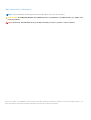 2
2
-
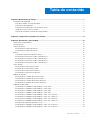 3
3
-
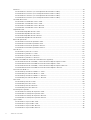 4
4
-
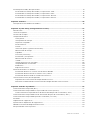 5
5
-
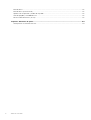 6
6
-
 7
7
-
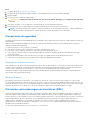 8
8
-
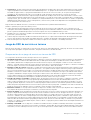 9
9
-
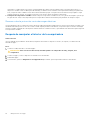 10
10
-
 11
11
-
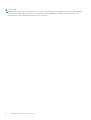 12
12
-
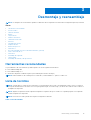 13
13
-
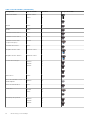 14
14
-
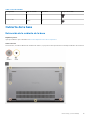 15
15
-
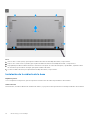 16
16
-
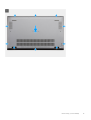 17
17
-
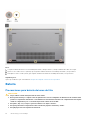 18
18
-
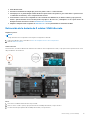 19
19
-
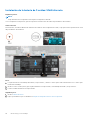 20
20
-
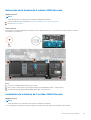 21
21
-
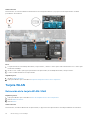 22
22
-
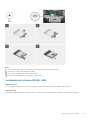 23
23
-
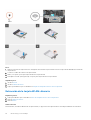 24
24
-
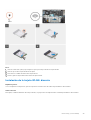 25
25
-
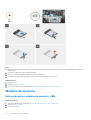 26
26
-
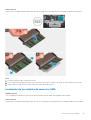 27
27
-
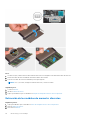 28
28
-
 29
29
-
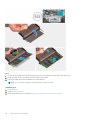 30
30
-
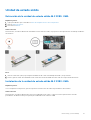 31
31
-
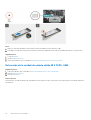 32
32
-
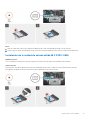 33
33
-
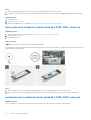 34
34
-
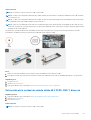 35
35
-
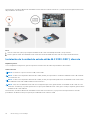 36
36
-
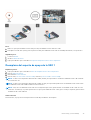 37
37
-
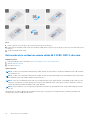 38
38
-
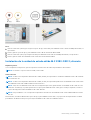 39
39
-
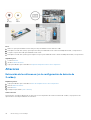 40
40
-
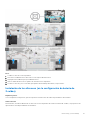 41
41
-
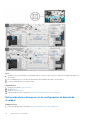 42
42
-
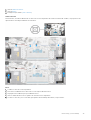 43
43
-
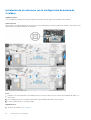 44
44
-
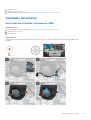 45
45
-
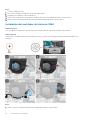 46
46
-
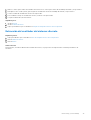 47
47
-
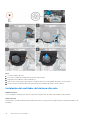 48
48
-
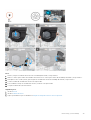 49
49
-
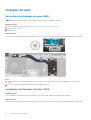 50
50
-
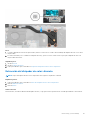 51
51
-
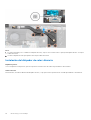 52
52
-
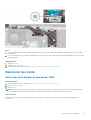 53
53
-
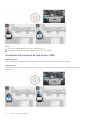 54
54
-
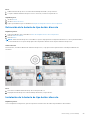 55
55
-
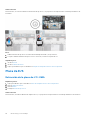 56
56
-
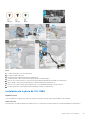 57
57
-
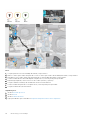 58
58
-
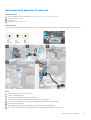 59
59
-
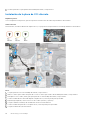 60
60
-
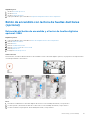 61
61
-
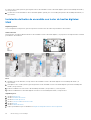 62
62
-
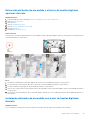 63
63
-
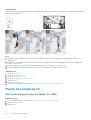 64
64
-
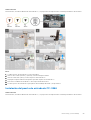 65
65
-
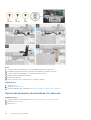 66
66
-
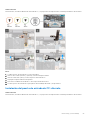 67
67
-
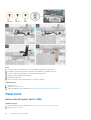 68
68
-
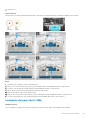 69
69
-
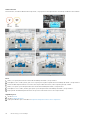 70
70
-
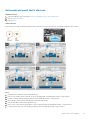 71
71
-
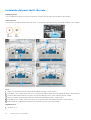 72
72
-
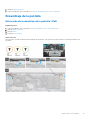 73
73
-
 74
74
-
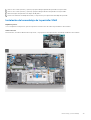 75
75
-
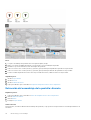 76
76
-
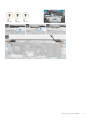 77
77
-
 78
78
-
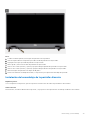 79
79
-
 80
80
-
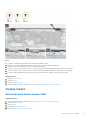 81
81
-
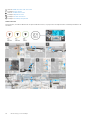 82
82
-
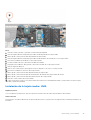 83
83
-
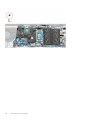 84
84
-
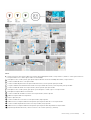 85
85
-
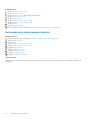 86
86
-
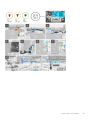 87
87
-
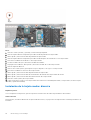 88
88
-
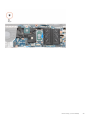 89
89
-
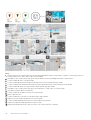 90
90
-
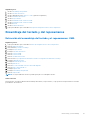 91
91
-
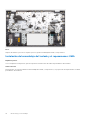 92
92
-
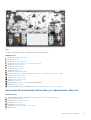 93
93
-
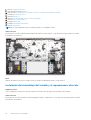 94
94
-
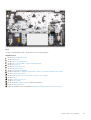 95
95
-
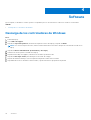 96
96
-
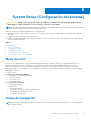 97
97
-
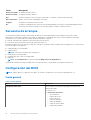 98
98
-
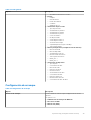 99
99
-
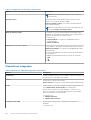 100
100
-
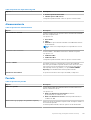 101
101
-
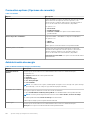 102
102
-
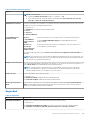 103
103
-
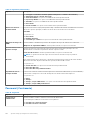 104
104
-
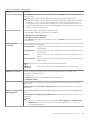 105
105
-
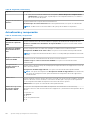 106
106
-
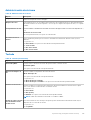 107
107
-
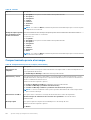 108
108
-
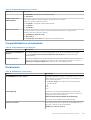 109
109
-
 110
110
-
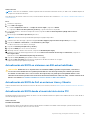 111
111
-
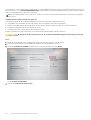 112
112
-
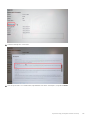 113
113
-
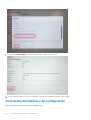 114
114
-
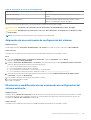 115
115
-
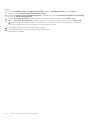 116
116
-
 117
117
-
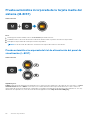 118
118
-
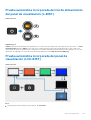 119
119
-
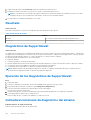 120
120
-
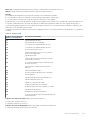 121
121
-
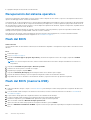 122
122
-
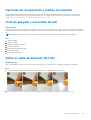 123
123
-
 124
124
em outras línguas
Artigos relacionados
-
Dell Vostro 5501 Manual do proprietário
-
Dell Vostro 5402 Manual do proprietário
-
Dell Latitude 3510 Manual do proprietário
-
Dell Latitude 3410 Manual do proprietário
-
Dell Latitude 5401 Manual do proprietário
-
Dell Precision 3561 Manual do proprietário
-
Dell Latitude 5521 Manual do proprietário
-
Dell Inspiron 7500 Manual do usuário
-
Dell Latitude 5421 Manual do proprietário